
Windows搭建SMB服务


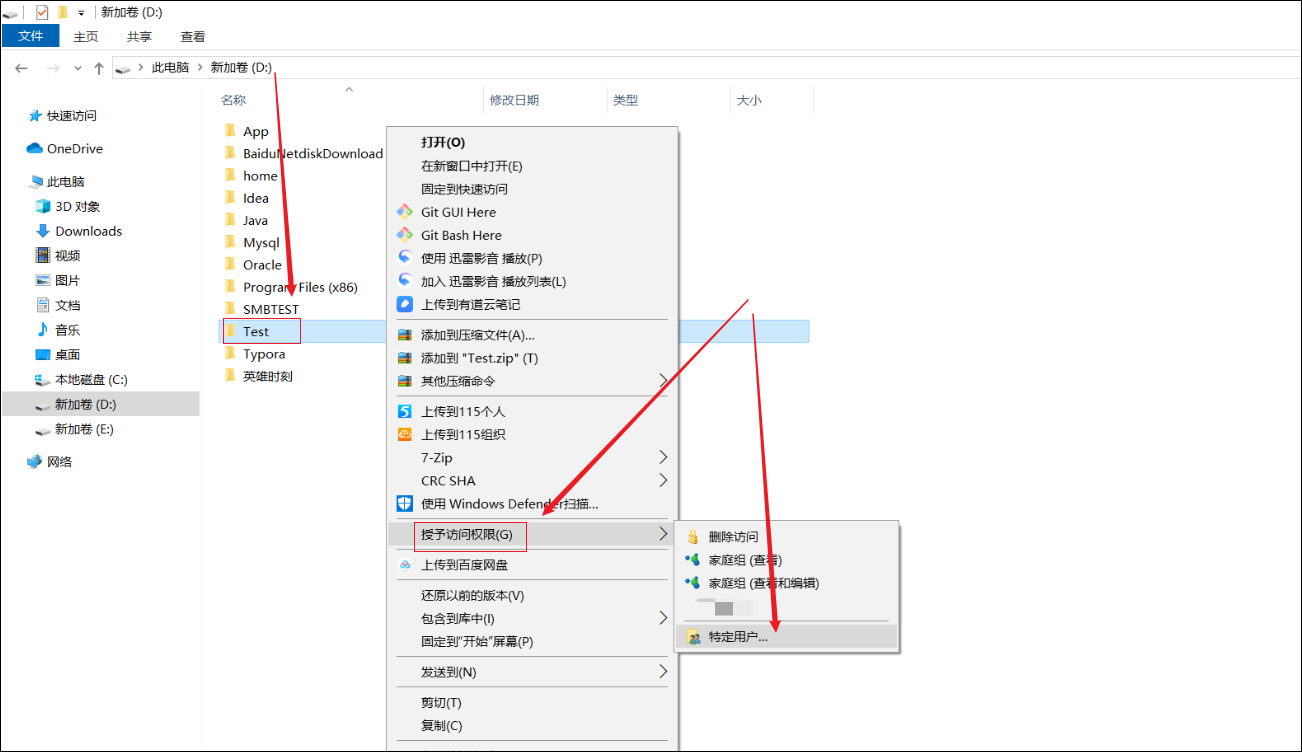 授权给用户之后会提示你的文件夹已共享,在DOS窗口输入弹窗提示的共享连接
授权给用户之后会提示你的文件夹已共享,在DOS窗口输入弹窗提示的共享连接
发布日期:2022-02-17 04:52:22
浏览次数:9
分类:技术文章
本文共 493 字,大约阅读时间需要 1 分钟。
Windows搭建SMB服务
本文介绍在windows本地环境上搭建SMB服务实现文件共享
配置服务
在本地机上以Windows10举例 :在控制面板 -->程序–>程序和功能–>启用或关闭Windows功能–>SMB 1.0/cifs file sharing support勾选SMB 1.0/CIFS Client和SMB 1.0/CIFS Server
验证服务
开启之后来验证一下SMB是否正确开启:在DOS命令窗口用PowerShell命令进入程序使用命令 Get-SmbServerConfiguration | Select EnableSMB1Protocol, EnableSMB2Protocol 查看服务状态,如图所示:
共享文件
在D盘新建一个测试文件D:\Test\SmbTest\GoalTest,右键菜单–>授予访问权限–>特定用户选择一个用户进行授权,如图所示:
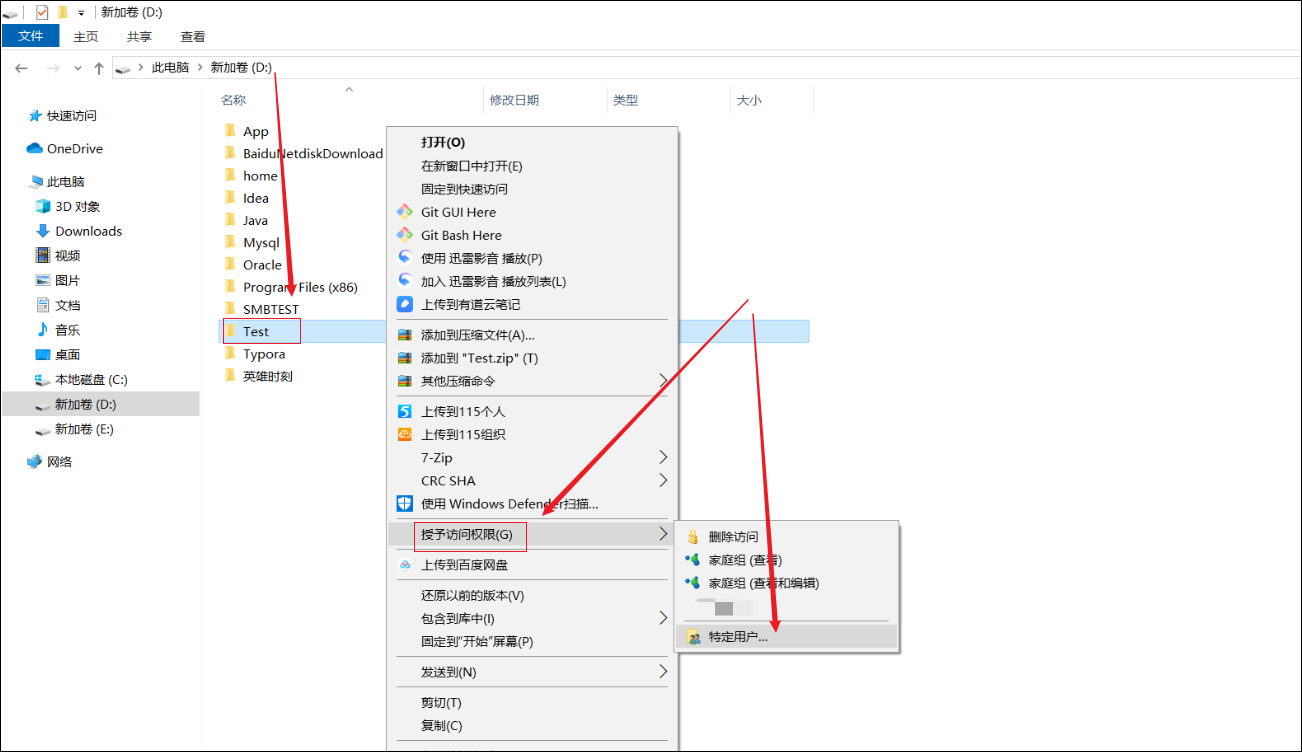 授权给用户之后会提示你的文件夹已共享,在DOS窗口输入弹窗提示的共享连接
授权给用户之后会提示你的文件夹已共享,在DOS窗口输入弹窗提示的共享连接\\DESKTOP-D5DVINV\Test即可进入共享文件夹,右击共享文件夹还可以设置访问密码,更改访问用户等等。 转载地址:https://blog.csdn.net/qq_41429510/article/details/104858471 如侵犯您的版权,请留言回复原文章的地址,我们会给您删除此文章,给您带来不便请您谅解!
发表评论
最新留言
表示我来过!
[***.240.166.169]2024年03月29日 06时40分05秒
关于作者

喝酒易醉,品茶养心,人生如梦,品茶悟道,何以解忧?唯有杜康!
-- 愿君每日到此一游!
推荐文章
HTTP响应头不缓存
2021-06-30
apache的keepalive和keepalivetimeout(apache优化)
2021-06-30
内容协商 (Content Negotiation)
2021-06-30
关于URL编码
2021-06-30
HTTP中的缓存
2021-06-30
Varnish 和 Squid比较到底强多少
2021-06-30
mysql常用语句集锦
2021-06-30
PHP的Smarty
2021-06-30
ecshop模板的原理分析
2021-06-30
深入探究Smarty模版
2021-06-30
PHP高效率写法(详解原因)
2021-06-30
PHP数组实际占用内存大小的分析
2021-06-30
PHP运行模式
2021-06-30
MYSQL的MERGE存储引擎
2021-06-30
mysql 压力测试脚本
2021-06-30
PHP代码保护——Zend Guard
2021-06-30
Javassist 使用指南
2021-06-30
Unix下C程序内存泄漏检测工具Valgrind安装与使用
2021-06-30
DFA和NFA
2021-06-30
CentOS装机必备-基本设置以及缺失文件
2021-06-30